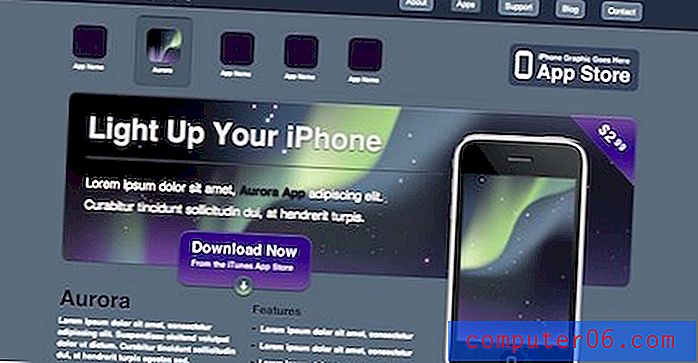Hoe een opgeslagen wachtwoord op een iPhone in Safari te verwijderen
Laatst bijgewerkt: 14 februari 2017
Mogelijk moet u leren hoe u een opgeslagen wachtwoord van uw iPhone kunt verwijderen als de Safari-browser het automatisch voltooit. Of het wachtwoord nu onjuist is of u wilt gewoon niet dat iemand met toegang tot uw iPhone uw wachtwoord kan gebruiken, er zijn veel situaties waarin het verwijderen van een wachtwoord nuttig kan zijn. De Safari-browser op uw iPhone 5 lijkt misschien een verkleinde versie van de browser die u op uw computer gebruikt, maar heeft eigenlijk een indrukwekkend aantal populaire en belangrijke functies. Een daarvan is de mogelijkheid om wachtwoorden te onthouden voor sites die u veel bezoekt, zodat u sneller op die sites kunt inloggen.
Maar als een wachtwoord dat Safari heeft onthouden onjuist is, of als u gewoon niet wilt dat iemand anders uw iPhone gebruikt om uw accounts te kunnen bekijken, dan kunt u besluiten het opgeslagen wachtwoord voor die site te verwijderen. Dit is iets dat u kunt doen in het Safari-instellingenmenu en u kunt zelfs de sites en wachtwoorden specificeren die u wilt verwijderen.
Opgeslagen Safari-wachtwoorden op de iPhone verwijderen
De onderstaande tutorial gaat specifiek over het verwijderen van wachtwoorden die je hebt opgeslagen in de Safari-browser op je iPhone. Dit zijn de wachtwoorden die automatisch worden ingevuld wanneer u naar een website in Safari bladert.
Stap 1: Open de app Instellingen .

Stap 2: Scroll naar beneden en selecteer Safari .
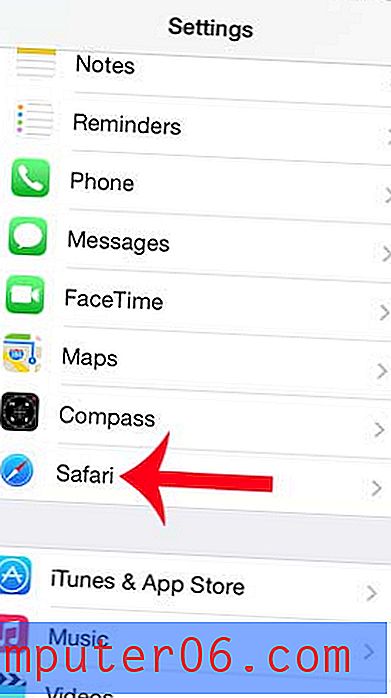
Stap 3: Selecteer de optie Wachtwoorden . Voer uw toegangscode of Touch ID in als daarom wordt gevraagd.
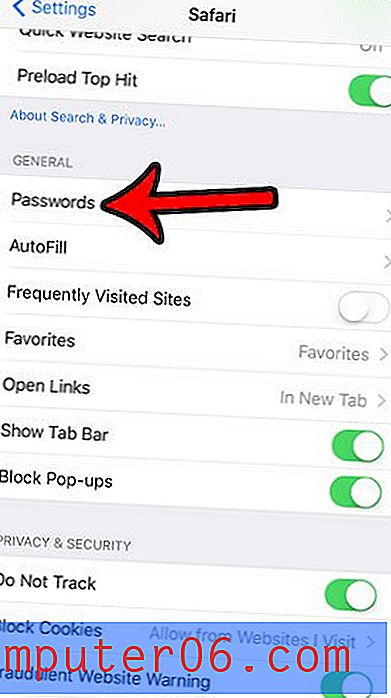
Stap 4: Raak de knop Bewerken aan in de rechterbovenhoek van het scherm.
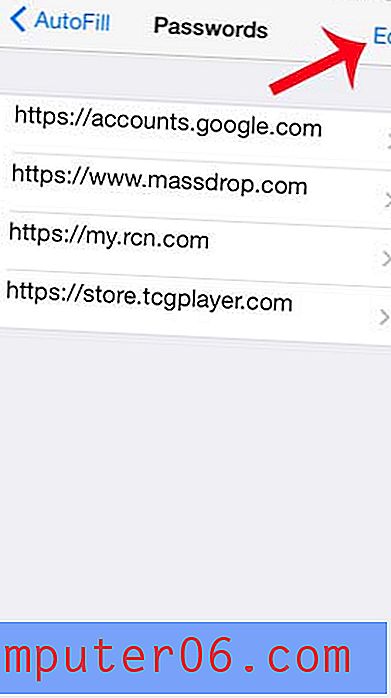
Stap 5: Selecteer de wachtwoord (en) die u wilt verwijderen en raak vervolgens de knop Verwijderen linksboven in het scherm aan.
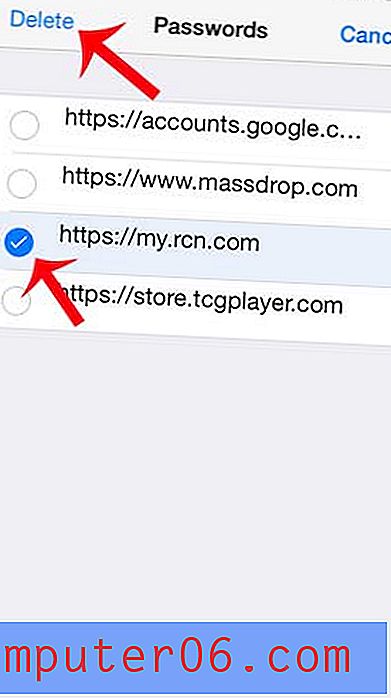
Stap 7: Raak de knop Verwijderen onder aan het scherm aan om te bevestigen dat u deze wilt verwijderen.
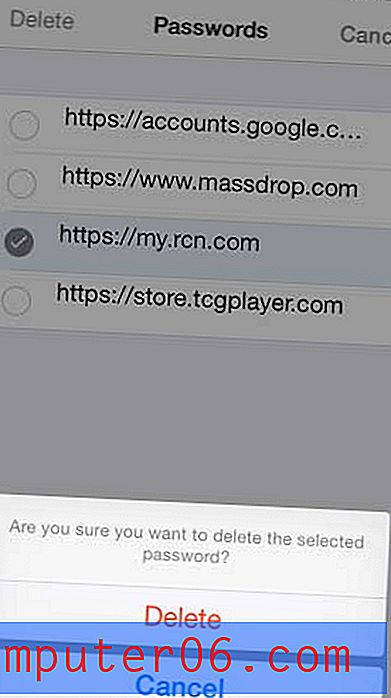
Samenvatting - Hoe een opgeslagen wachtwoord op een iPhone in de Safari-browser te verwijderen
- Open de app Instellingen .
- Selecteer de Safari- optie.
- Tik op de knop Wachtwoorden en voer je toegangscode of Touch ID in.
- Tik op de knop Bewerken .
- Selecteer het wachtwoord dat u wilt verwijderen en raak vervolgens de optie Verwijderen aan.
- Tik op Verwijderen om te bevestigen dat je het wachtwoord van je iPhone wilt verwijderen.
Wilt u op uw iPhone op internet kunnen surfen zonder dat uw geschiedenis wordt onthouden? Leer hoe u privé browsen in Safari op de iPhone kunt gebruiken met slechts een paar eenvoudige knoppen.